Aplikacja: Shoper Connect
Obszar działania aplikacji: PANEL ADMINISTRACYJNY/APLIKACJA MOBILNA
Shoper Connect to nowoczesny system telefoniczny, który ułatwi i usprawni twój kontakt z klientem. Dzięki niemu będziesz w stanie zbudować niezawodną infolinię w zaledwie kilka minut, a dzięki opcji wysyłki i odbioru SMS komunikować się z klientami w wygodny dla nich sposób.
Do głównych funkcjonalności należą:
- Wykonywanie i odbieranie połączeń
- Wysyłanie i odbieranie SMSów (NOWOŚĆ – zmienne w sms transakcyjnych: nr listu przewozowego i link do śledzenia przesyłki)
- Wysyłka Kampanii SMS
- Aplikacja mobilna, za pomocą której można kontaktować się z klientami
- Rozpoznanie dzwoniącego klienta – jeśli klient jest już w twojej bazie poinformujemy cię kto dzwoni dzięki czemu będziesz lepiej przygotowany do rozmowy
- Nagrywanie i przechowywanie rozmów wraz z możliwością odsłuchu
- CallBack Widget – czyli system umożliwiający szybki kontakt z klientem, który pozostawi swoje dane w przeznaczonym do tego formularzu na stronie
- Ustawienie drzewa IVR, czyli możliwość wyboru przez klienta z jakim działem chce rozmawiać
- Nagrywanie wiadomości powitalnej przy pomocy technologii Text-to-Speech
- Zarządzanie polityką połączeń przychodzących
- Wyświetlanie historii połączeń
- Podsłuchiwanie trwających rozmów
Aby uruchomić swoją infolinię przy pomocy Shoper Connect będziesz potrzebować:
- Dostępu do panelu administracyjnego swojego sklepu
- Zainstalowaną aplikację Shoper Connect
- Zarejestrowane konto w aplikacji Shoper Connect
- Telefonu komórkowego z dostępem do sieci, a na nim zainstalowaną aplikację Shoper Connect
Instalacja aplikacji
- W panelu administracyjnym przejdź do zakładki Dodatki i integracje > Aplikacje
- Wyszukaj aplikację Shoper Connect, a następnie kliknij w ZAINSTALUJ
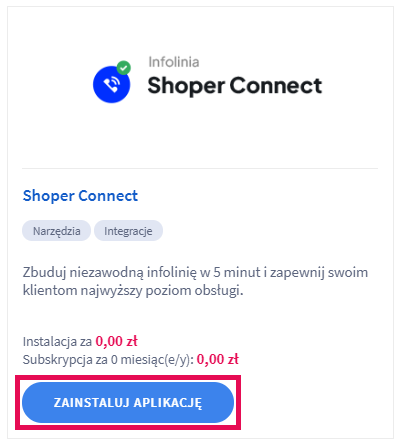
- Po zapoznaniu się z opisem i akceptacji regulaminu Appstore kliknij Instaluj
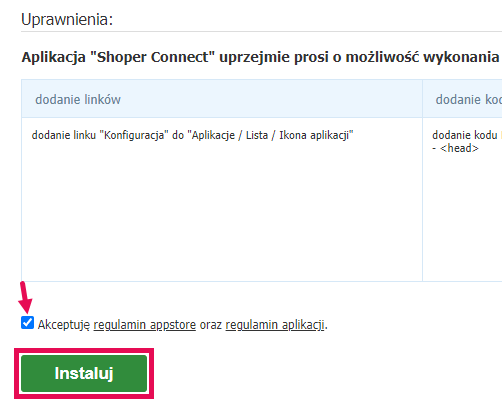
- Po zainstalowaniu aplikacji pojawi się ona w zakładce Dodatki i integracje > Moje aplikacje. Kliknij w przycisk konfiguracji aplikacji
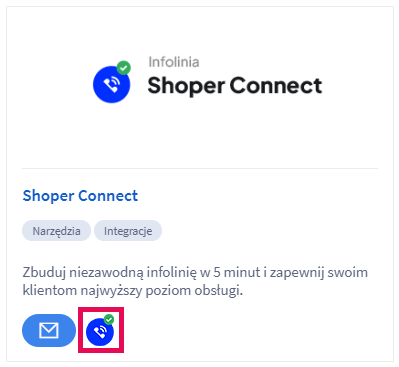
Konfiguracja aplikacji
Aby rozpocząć konfigurację usługi kliknij URUCHOM
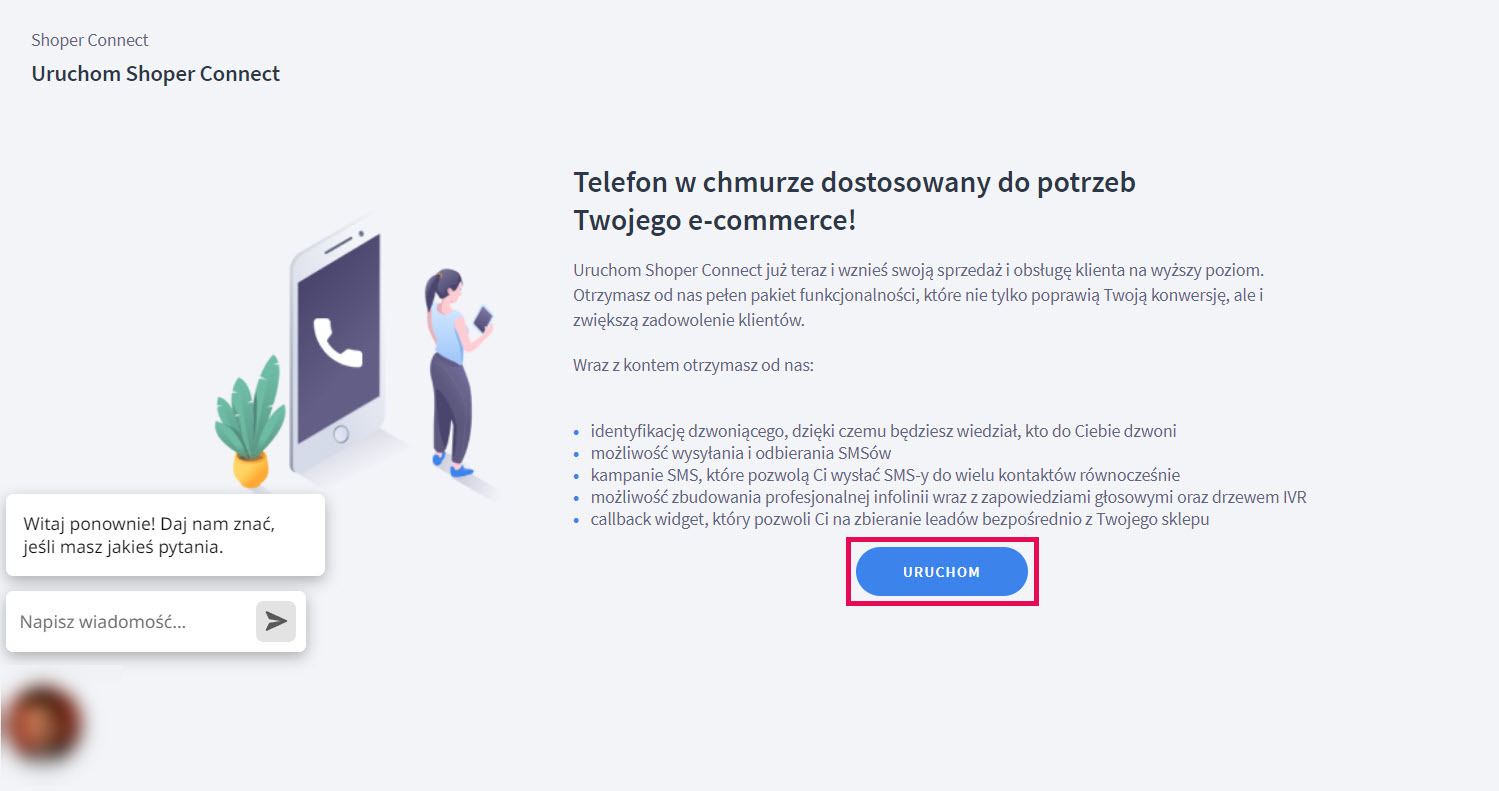
W tym kroku otrzymasz numer telefonu. Z jego pomocą możesz odbierać i wykonywać połączenia oraz SMSy. Jeśli chcesz możesz go tutaj również zmienić na inny po kliknięciu ZMIEŃ NUMER.
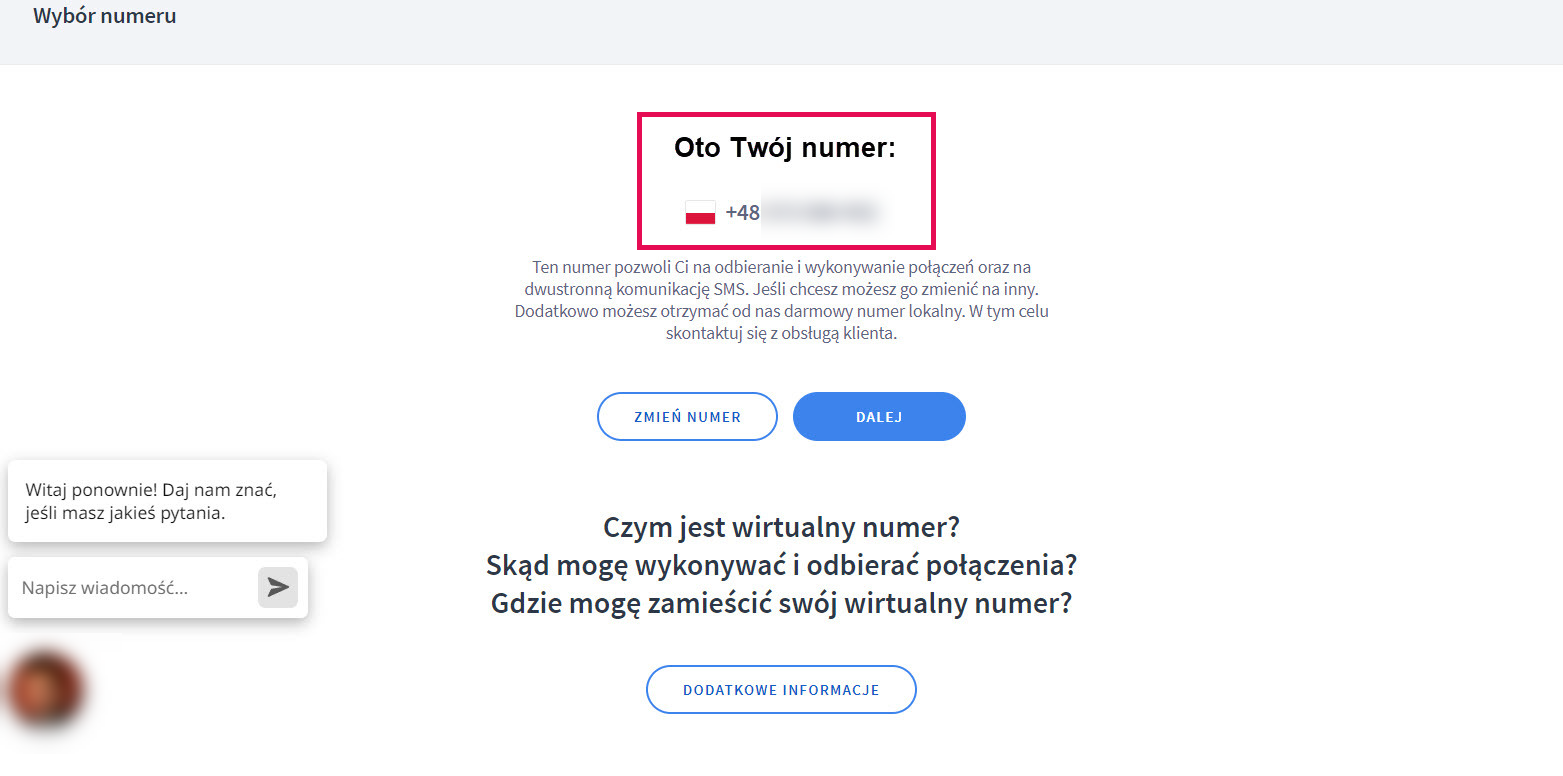
Na tym etapie musisz stworzyć konto dla siebie. Wystarczy, że podasz imię, nazwisko oraz swój numer telefonu.
Numer telefonu będzie twoim loginem, a hasło za każdym razem będzie wysłane SMSem
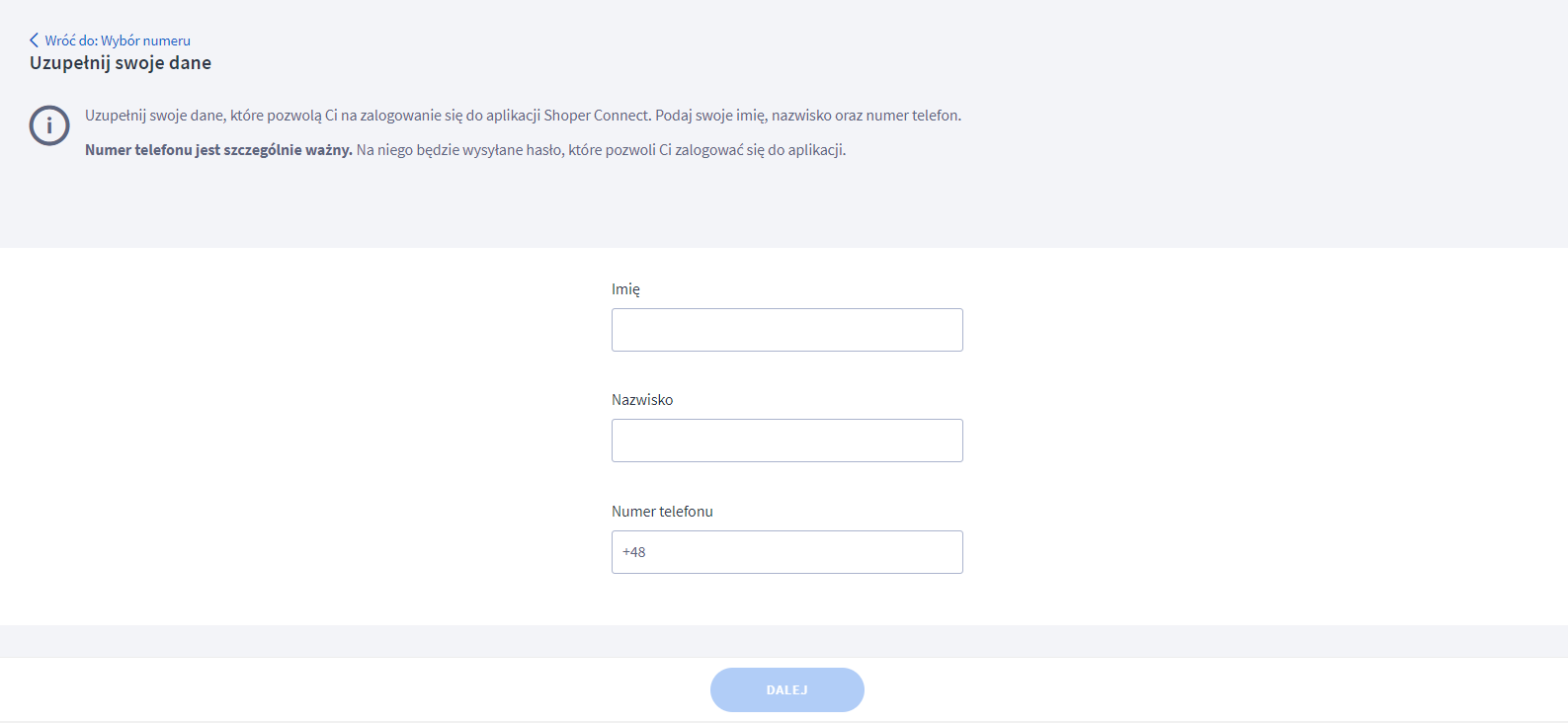
Gotowe! Wystarczy, że potwierdzisz konfigurację i twoja infolinia będzie gotowa.
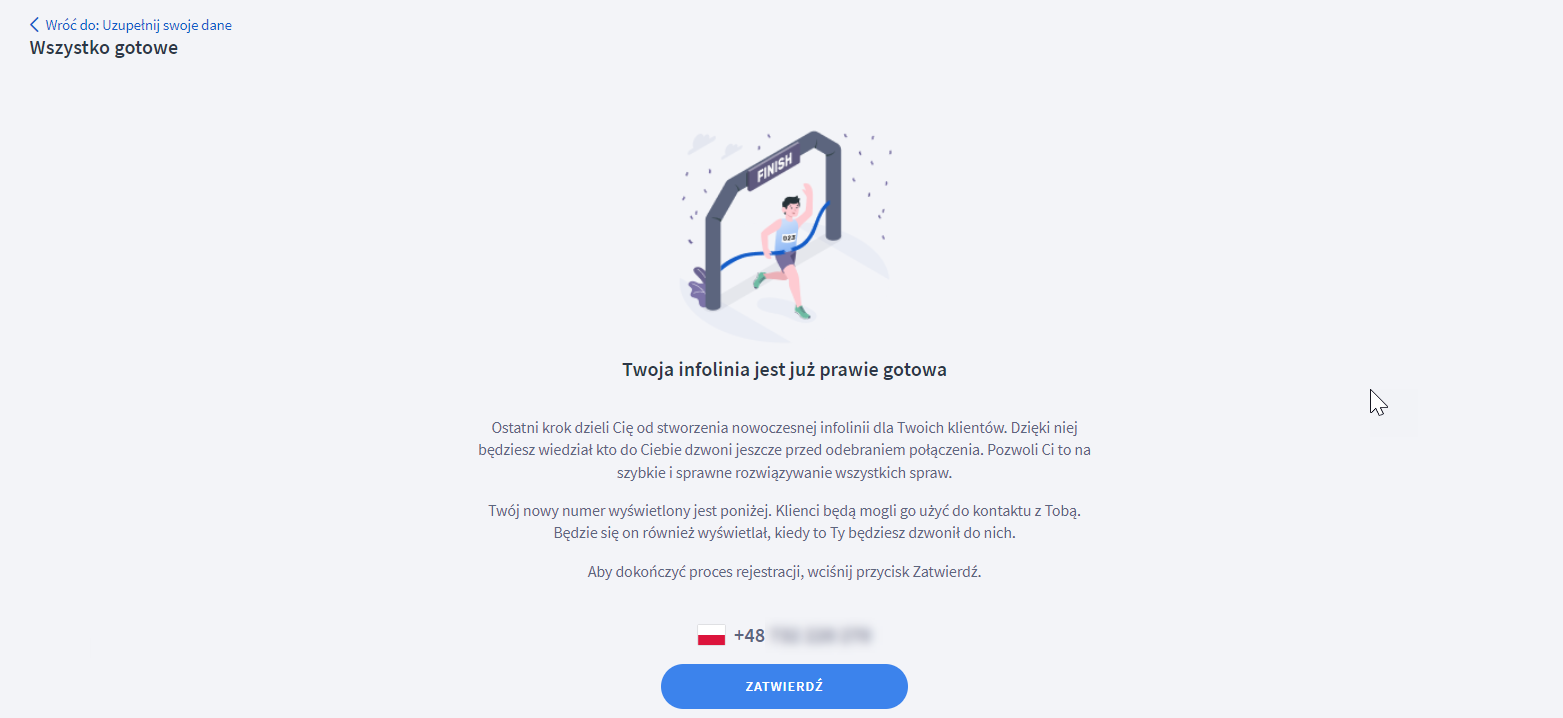
Po zatwierdzeniu ustawień otrzymasz SMS powitalny i dalsze instrukcje, co robić, aby zacząć pracę infolinii Shoper Connect.
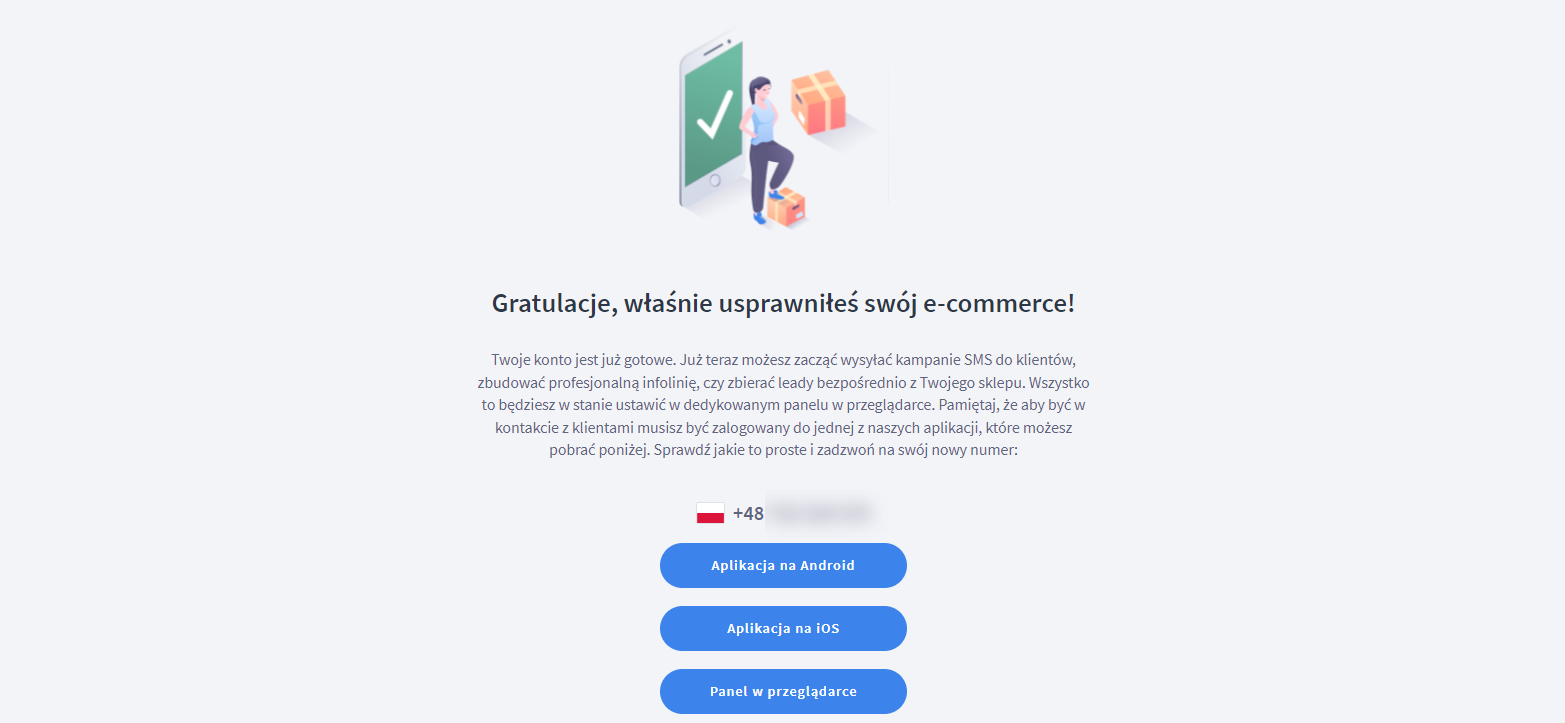
Materiały informacyjne
- Szczegółowa instrukcja aplikacji znajduje się tutaj
- Obejrzyj film i dowiedz się jak uruchomić i osbługiwać Shoper Connect